Hostfxr.dll が見つかりませんでした: 修復方法
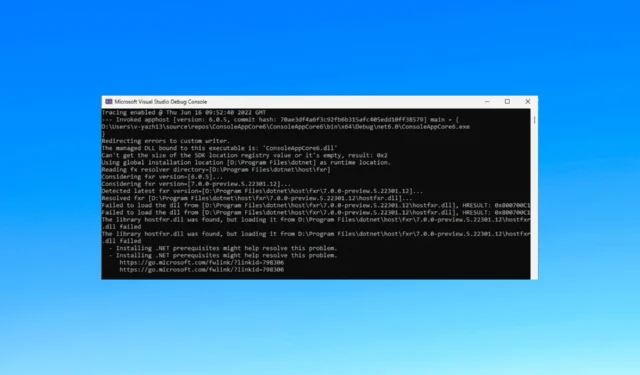
hostfxr.dll が見つかりませんというエラーの原因は何ですか?
ファイルが見つからない理由はいくつか考えられます。一般的なもののいくつかをここで説明します。
したがって、これらが問題の原因です。同じ問題の解決策を確認してみましょう。
hostfxr.dll が見つかりませんというエラーを修正するにはどうすればよいですか?
高度なトラブルシューティング手順を実行する前に、次のチェックを実行することを検討する必要があります。
- コンピュータを再起動してください。
- Windows の保留中のアップデートを確認します。
- 影響を受けるアプリを再インストールしてみてください。
これらの小さな調整が機能しない場合は、以下の詳細な解決策を確認してください。
1. DLL 修復ツールを使用する
このツールは、すべての DLL ファイルをミスなく回復および復元できます。これにより、サードパーティのアプリとオペレーティング システムの間の競合が解決され、PC のパフォーマンスが向上します。
2. を修復/再インストールします。NET Core ランタイム アプリ
- キーを押して「コントロール パネル」Windows と入力し、「開く」をクリックします。
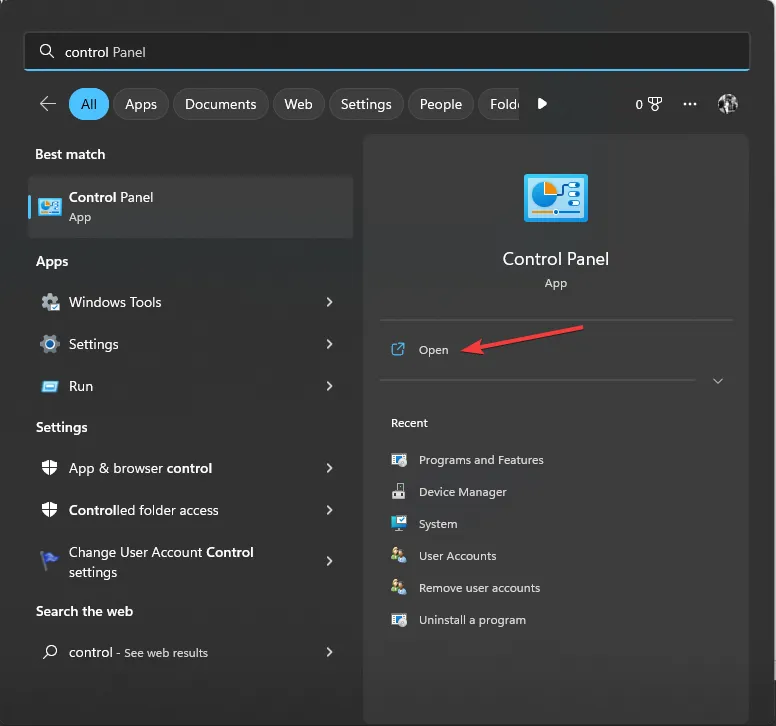
- [カテゴリとして表示]に移動し、[プログラムのアンインストール]をクリックします。
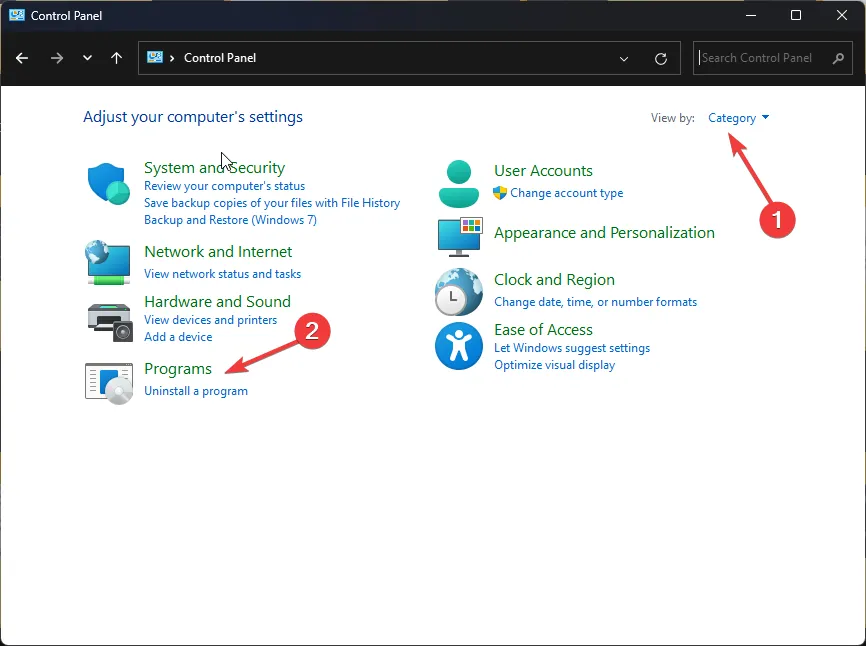
- [プログラムと機能] ウィンドウのリストから[Microsoft] を見つけて選択します。NET SDKを選択し、「アンインストール」をクリックします。
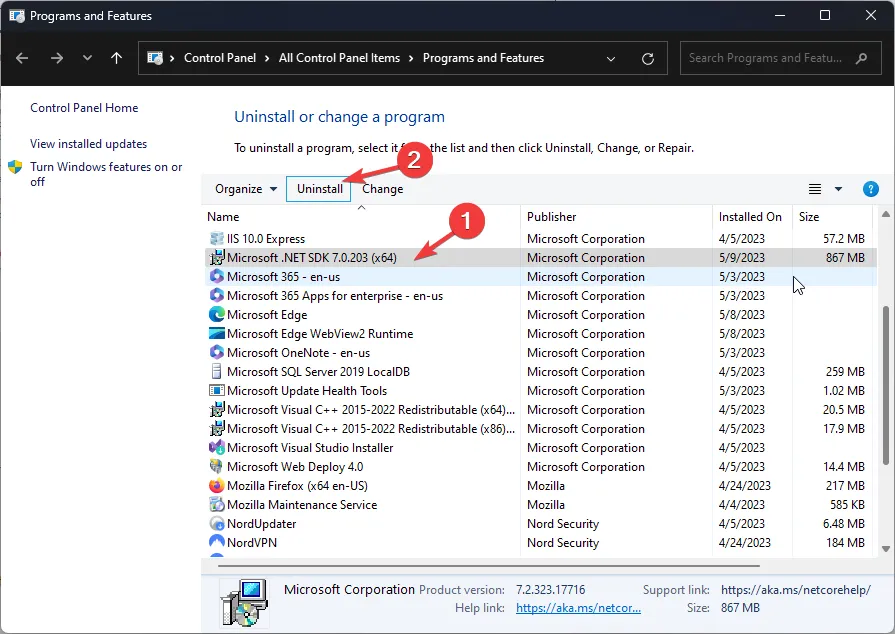
- 次のウィンドウで、[修復]を選択します。
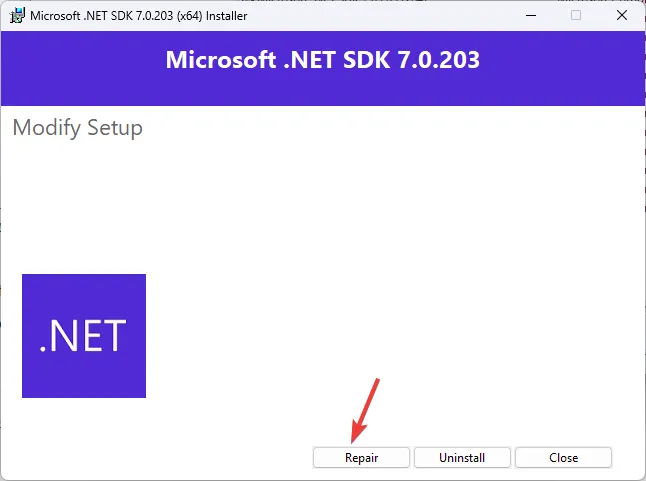
- 問題が解決しない場合は、[プログラムと機能] ウィンドウに移動し、[Microsoft] を選択します。NET SDK を選択し、「アンインストール」をクリックします。
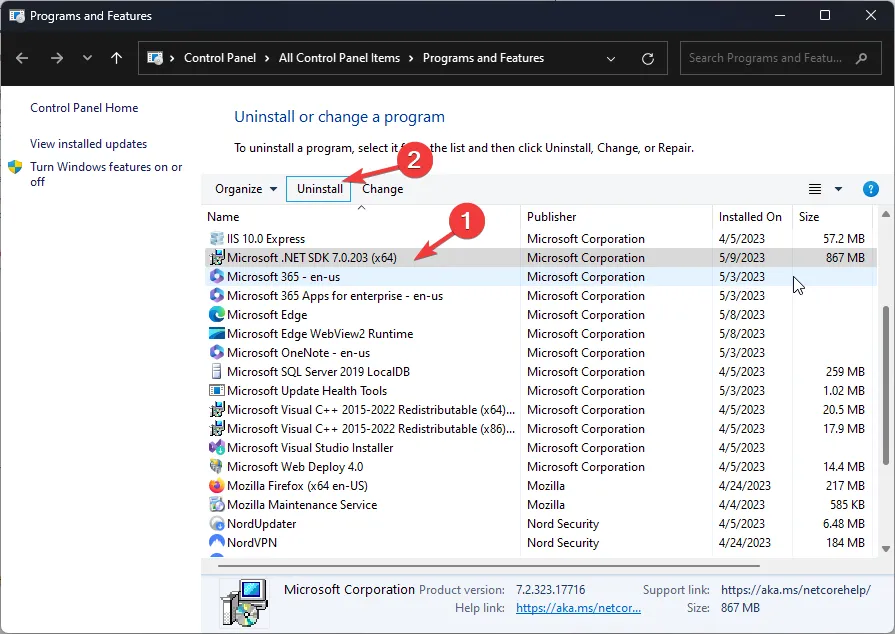
- 今回は、「アンインストール」を選択してファイルを削除します。
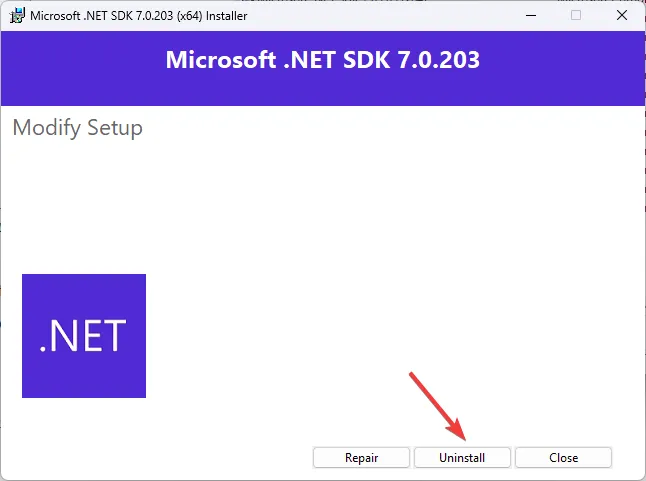
- 次に、公式 Web サイトにアクセスして、最新バージョンをダウンロードします。NET Coreを選択し、「ダウンロード」をクリックします。
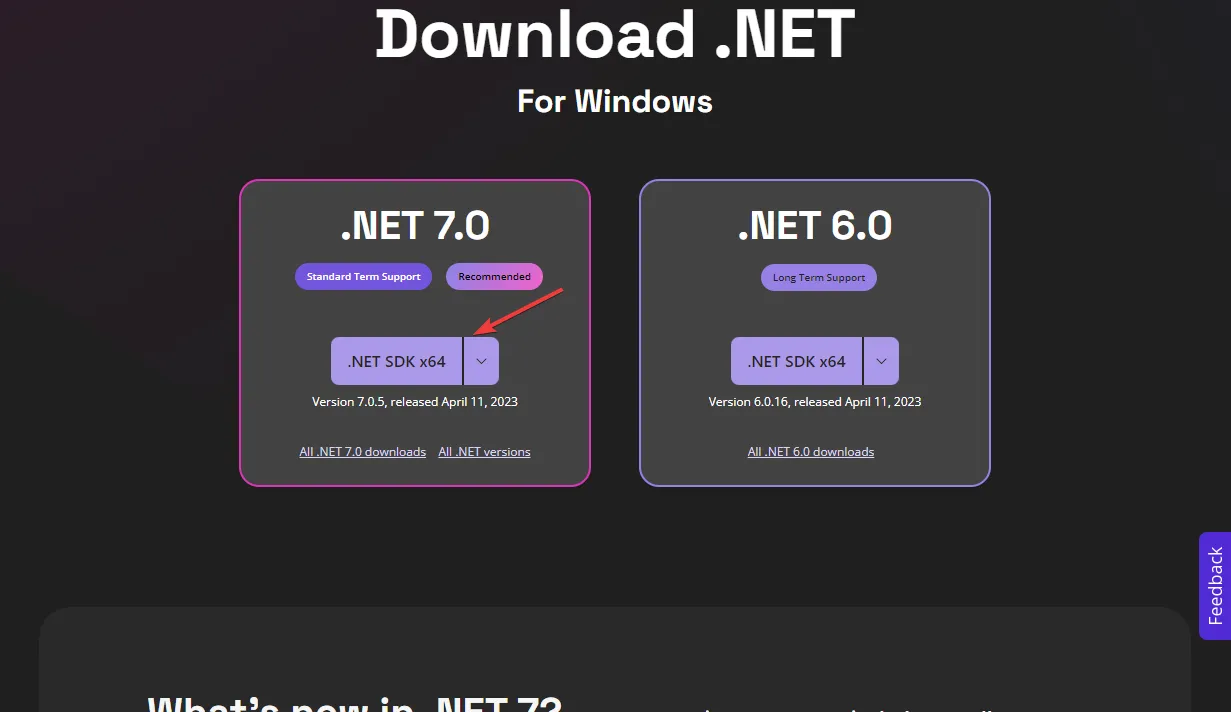
- 次に、「インストール」をクリックします。
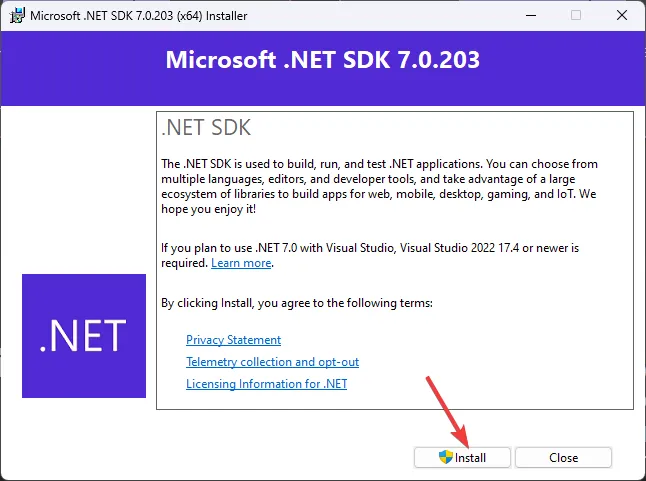
3. SFC スキャンを実行します。
- Windows キーを押してcmdと入力し、「管理者として実行」をクリックします。
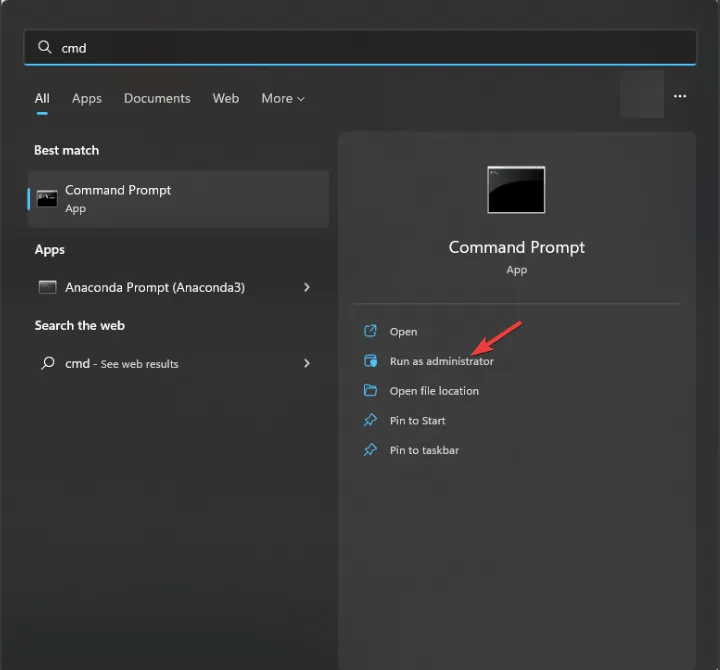
- 次のコマンドをコピーして貼り付けてシステム ファイルを修復し、 を押しますEnter。
sfc/scannow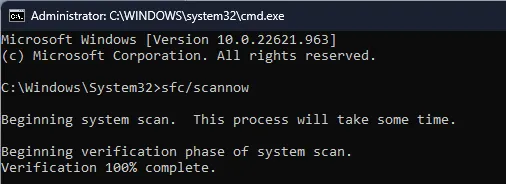
- スキャンが完了するまで待って、コンピューターを再起動します。
4. システムの復元を実行する
- キーを押して「コントロール パネル」Windows と入力し、「開く」をクリックします。
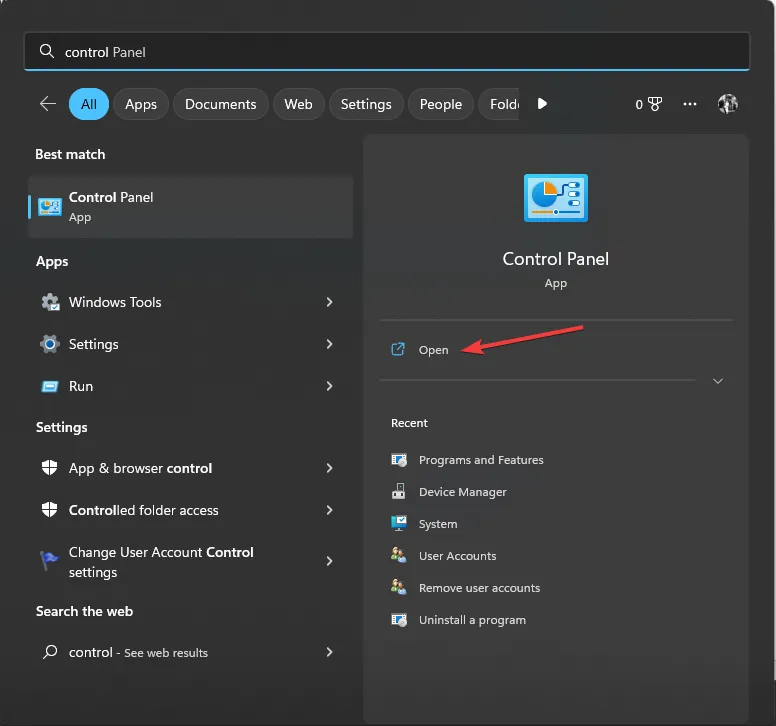
- [大きなアイコンで表示]を選択し、 [回復]をクリックします。
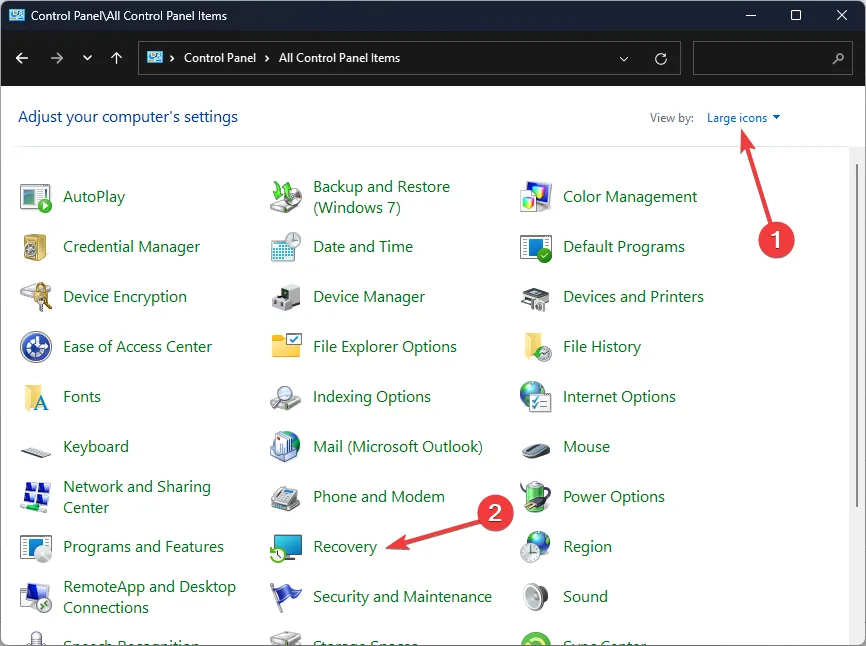
- 「システムの復元を開く」をクリックします。
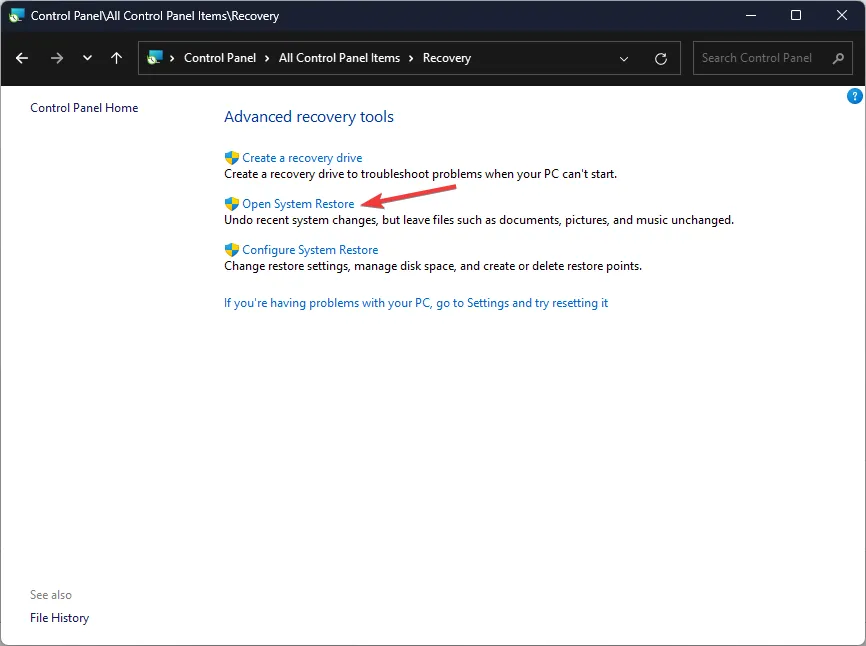
- 「別の復元ポイントを選択する」を選択し、「次へ」をクリックします。
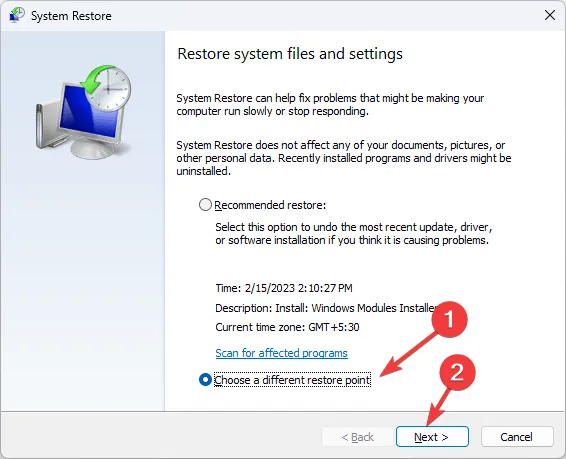
- ここで復元ポイントを選択し、「次へ」をクリックします。
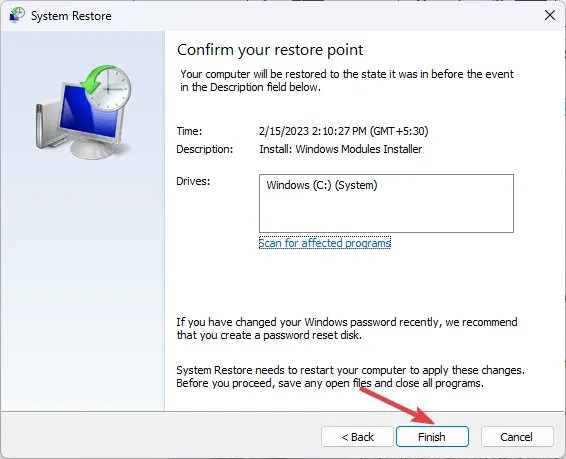
- 「完了」をクリックしてプロセスを開始します。
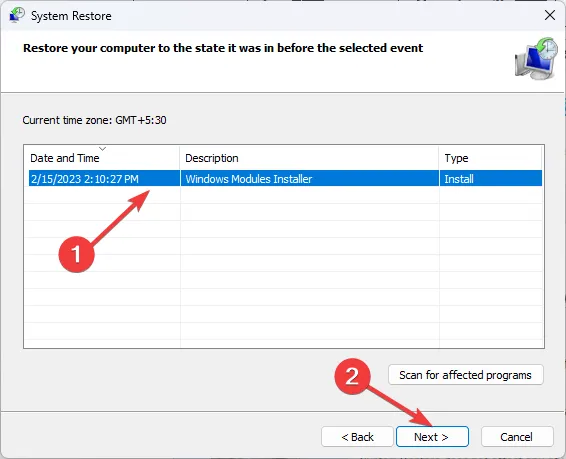
5.DLLファイルを手動でダウンロードします。
- DLL-FILES Web サイトに移動し、hostfxr.dll を検索し、適切なオプションを選択して、「ダウンロード」をクリックします。

- ダウンロードしたフォルダーをダブルクリックして開き、ファイルを見つけてコピーします。dllファイル。
- このパスに移動し、ファイルを貼り付けます。
C:\Windows\System32\ - 変更を保存するには、コンピュータを再起動します。
したがって、これらは、hostfxr.dll が見つからない問題を修正するために使用できる方法です。ご質問やご提案がございましたら、以下のコメントセクションにお気軽にご記入ください。



コメントを残す